使用canva可画软件设计完作品后可以进行导出,这样我们查看或分享就会更加方便了。打开canva可画软件,然后打开一个作品进入,点击界面上方的“下载”选项,在弹出的窗口选择想要导出的文件格式,点击“下载”按钮即可。

1、进入作品编辑页面后,根据需求对作品的文字、图片等相关选项进行调整。
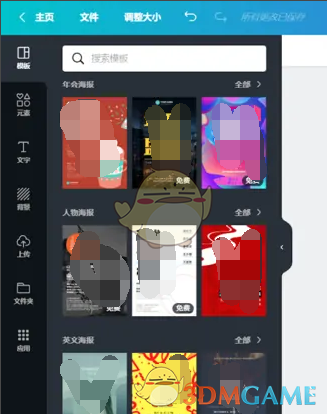
2、作品编辑完成后,点击右上角的“下载”按钮,在弹出的窗口中找到“文件类型”选项,下方的下拉按钮,文件类型有JPG、PNG以及PDF格式。
3、如果想导出透明背景图片,还可以勾选“透明背景”选项,设置完成后,点击“下载”按钮即可。
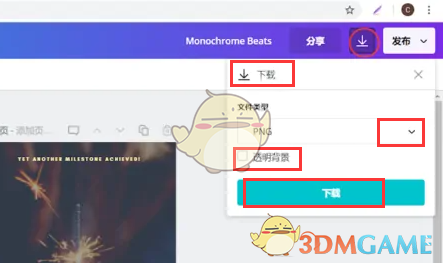
4、图片下载完成后,还可以点击界面下方的图片缩略选项,点击一下就能查看图片。
以上就是小编带来的canva可画怎么导出图片?canva可画导出图片方法,更多相关资讯教程,请关注源码搜藏网。
益拍app下载安装_益拍交易所app下载 v1.7.0安卓版
2023-06-02 / 40.97M

川观新闻app下载_川观新闻官方版客户端下载 v9.5.1安卓版
2023-06-02 / 95.83M

2023-06-02 / 108.97M

斗鱼游戏直播app下载_斗鱼游戏直播平台下载 v7.5.1安卓版
2023-06-02 / 108.97M

川报观察客户端app官方下载_川报观察新闻客户端app下载 v9.5.1安卓版
2023-06-02 / 95.83M

斗鱼直播平台下载手机版_斗鱼直播最新版本下载 v7.5.1安卓版
2023-06-02 / 108.97M

Copyright 2019-2022 版权所有
声明: 所有软件和文章来自互联网 如有异议 请与本站联系socangkefu@foxmail.com 本站为非赢利性网站 不接受任何赞助和广告 技术支持